Windows 10'da Hızlı Eylem Düğmeleri Nasıl Eklenir, Kaldırılır, Düzenlenir
Windows 10 , Bildirimler ve Eylemler Merkezi'ndeki Hızlı Eylem düğmelerini(Quick Action buttons) eklemenizi, kaldırmanızı veya düzenlemenizi kolaylaştırır . Eylem Merkezi(Action Center) , dörtten fazla düğmeyi göstermek için Eylem Merkezini (Action Center)Genişletmenizi(Expand) veya Daraltmanızı(Collapse) sağlayan bir seçenekle birlikte 4 Hızlı Eylem görüntüler.(Quick Actions)
Hızlı İşlemler(Quick Actions) , sık eriştiğiniz işlevler veya özellikler üzerinde işlemleri hızlı bir şekilde gerçekleştirmenize olanak tanır. Bunlar, Tüm(All) ayarlar, Bağlan(Connect) , Pil tasarrufu , VPN , Bluetooth , Parlaklık(Brightness) , Not(Note) , Tablet Modu , Wi-Fi veya Sessiz Saatler(Hours) olabilir . Burada görüntülenmesini istediğiniz Hızlı İşlemleri(Quick Actions) seçebilir veya seçebilirsiniz .
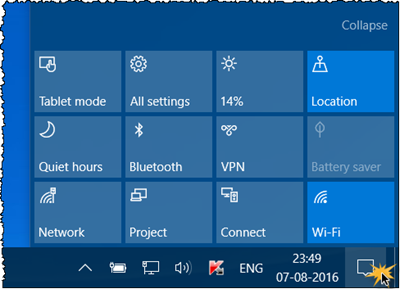
Windows 10'da(Windows 10) Hızlı Eylem Düğmeleri(Arrange Quick Action Buttons) Nasıl Düzenlenir
Hızlı Eylem(Quick Action) düğmelerinin görüntülenme şeklini değiştirmek istiyorsanız :
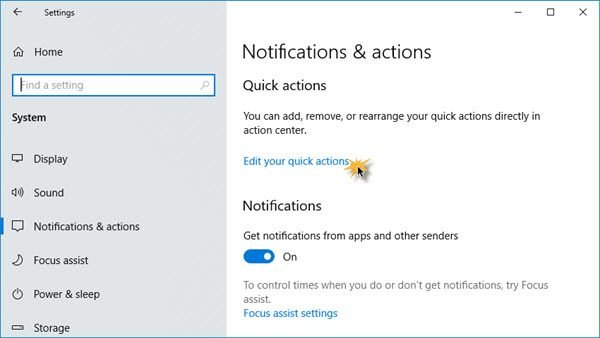
- Başlat Menüsünü açın
- Ayarlar simgesine tıklayın.
- Sonraki Sistem ayarlarına tıklayın
- Sol panelden Bildirimler(Notifications) ve eylemler'i seçin.
- (Click)Hızlı işlemlerinizi düzenleyin bağlantısını tıklayın, Bildirim ve Eylem(Edit) merkezi sağ(Action) taraftan çıkacaktır .(Notification)
(Add)Windows 10'da(Windows 10) Hızlı Eylem Düğmelerini (Remove Quick Action Buttons)Ekle , Kaldır
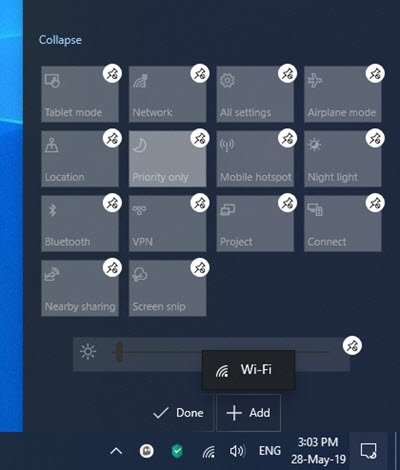
- Bildirim(Notification) ve Eylem(Action) merkezi açıldıktan sonra
- Burada Hızlı Eylem(Quick Action) düğmelerini sabitleyebilir veya sabitlemelerini kaldırabilir, bunları yeniden düzenleyebilir veya “+Ekle” bağlantısını kullanarak Hızlı Eylem(Quick Action) düğmesini ekleyebilir veya kaldırabilirsiniz .
- Ayrıca burada Parlaklık(Brightness) kaydırıcısını eklemeyi veya kaldırmayı da seçebilirsiniz .
- Bittiğinde, Bitti'ye(Done) tıklayın .
Daha önceki Windows 10 sürümlerinde(earlier Windows 10 versions) bunu gördünüz.
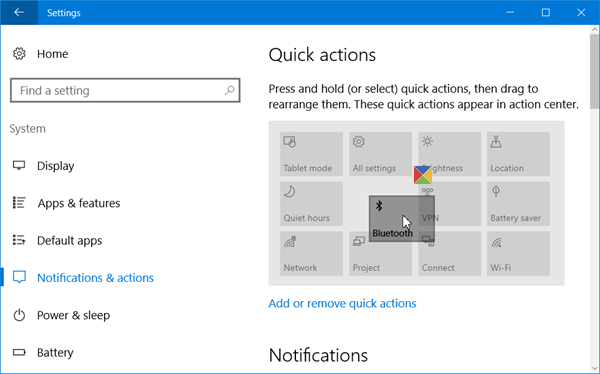
Hızlı Eylem(Quick Action) düğmelerini yeniden düzenlemek için bunları istediğiniz konumlara sürükleyip bırakmanız gerekiyordu.(drag and drop)
Düğmelerden bazılarını eklemek veya kaldırmak isterseniz , aşağıdaki pencereyi açmak için Hızlı eylemler ekle veya kaldır bağlantısını tıklamanız gerekiyordu.(Add)
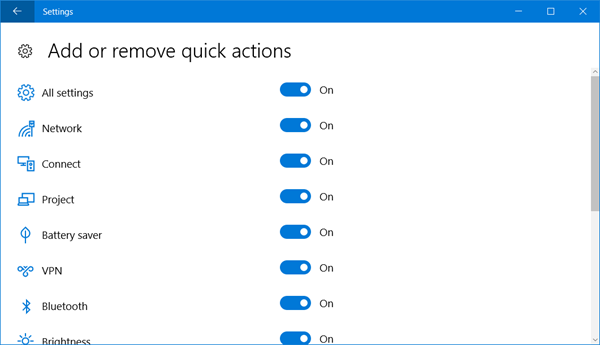
Bir hızlı eylemi kaldırmak istiyorsanız kaydırıcıyı Kapalı(Off) konumuna ve hızlı bir eylemi görüntülemek istiyorsanız Açık konumuna getirin.
Bu düğmeleri kullanmazsanız , Hızlı Eylem simgelerini de devre dışı bırakabilirsiniz . İsterseniz, bir adım daha ileri gidebilir ve tüm Bildirim ve Eylem Merkezini devre dışı bırakabilirsiniz(disable the entire Notification and Action Center) - ki bu elbette tavsiye edilmez.
Eylem Merkezindeki Hızlı Eylemleri sıfırlamak(reset Quick Actions in Action Center) istiyorsanız bu gönderi size yardımcı olacaktır .
Related posts
Windows 10'da Görev Çubuğunu, Bildirim Alanını ve Eylem Merkezini Özelleştirin
Notification ayarları Windows 10'de nasıl yönetilir
Reset Quick Actions Action Center Windows 10 in
Firefox Windows 10 Action Center'daki bildirimleri devre dışı bırakma
Nasıl devre dışı bırakmak için Action Center içinde Windows 10
Remove or Add EFS File ownership Context Menu'den Windows 10'ten
Windows 8.1 Tanıtımı: Eylem Merkezini ve Mesajlarını Yapılandırın
Remove Restore Önceki sürüm Context menu Windows 10 öğesi
Remove İstenmeyen Windows Programlar, Uygulamalar, Klasörler, Özellikler
Windows 7'de Eylem Merkezi ile Nasıl Çalışılır
Bilgisayarınızı Güvende Tutmak için Windows 8 ve 8.1'deki Eylem Merkezi Nasıl Kullanılır
Windows 11/10 içinde Security and Maintenance notifications kapatma nasıl
Remove Start Menu Tiles Windows 10 sayısında karanlık gidiyor
Quick Assist çalışmıyor; Loading tarihinde Stuck veya Windows 10 üzerinde Bağlama
Windows 10'da Eylem Merkezi nasıl açılır
Bilgisayarın Sorunsuz Çalışmasını Sağlamak için Windows 8'deki Eylem Merkezi Nasıl Kullanılır
Windows 7 ve Windows 8'de Bildirim Alanı Nasıl Özelleştirilir
Remove Candy Crush Soda Saga Windows 10'den
Windows Eylem Merkezi Nedir?
etkinleştirmek veya Windows 10 devre dışı bırakın Feedback Notification nasıl
